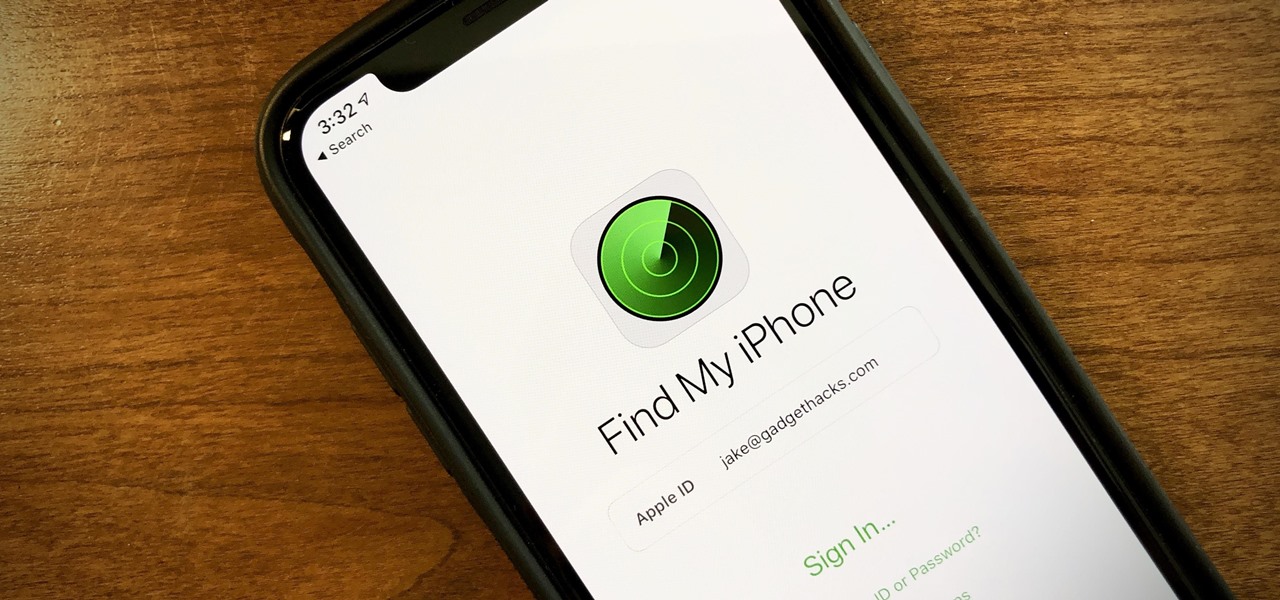مقدمه
پیشگیری همیشه ارزانتر از بازیابی است. با چند تنظیمات ضدسرقت ساده—فعالسازی Find My/Find Device، انتخاب قفل صفحه قوی و آمادهسازی برای ردیابی—میتوانید ریسک از دسترفتن دادهها و خودِ دستگاه را به شکل معنیدار کم کنید. این راهنمای عملی قدمبهقدم، نسخه اندروید و iOS را پوشش میدهد و یک نقشه اقدام فوری برای «بعد از سرقت» ارائه میکند.
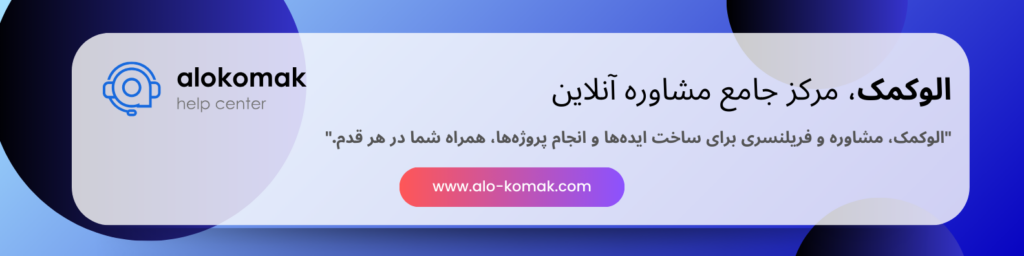
بخش اول: پایههای تنظیمات ضدسرقت (برای همه کاربران)
- قفل صفحه قوی
- اولویت با PIN ششرقمی یا طولانی و سپس الگو/پسورد؛ از تاریخ تولد و الگوهای قابل حدس پرهیز کنید.
- حسگر اثرانگشت/چهره را فعال کنید اما تکیه صرف به آنها نداشته باشید؛ PIN امن را نگه دارید.
- در «Lock Screen Message» شماره تماس جایگزین بنویسید (بدون افشای زیادِ اطلاعات شخصی).
- قفل سیمکارت (SIM/eSIM)
- SIM PIN را فعال کنید تا سارق نتواند سیمکارت را بدون پین روشن نگه دارد.
- برای eSIM، از حساب اپراتور خود «قفل یا انتقال» را در صورت سرقت آماده داشته باشید.
- پشتیبانگیری منظم
- برای اجرای بیدردسر «پاککردن از راه دور»، باید بکاپ ابری فعال باشد تا بعداً اطلاعاتتان را برگردانید.
- اعلانهای قفل و محتوای حساس
- اعلانها روی صفحه قفل فقط «فرستنده» را نمایش دهند نه محتوای پیام؛ این هم بخشی از تنظیمات ضدسرقت است.
بخش دوم: تنظیمات ضدسرقت در iOS (Find My و محافظتهای جدید)
- Find My iPhone
Settings → [Apple ID] → Find My → Find My iPhone را روشن کنید. گزینه Find My network و Send Last Location را فعال بگذارید تا حتی با باتری کم/آفلاین کمک کند. - Activation Lock
با فعالشدن Find My، «قفل فعالسازی» بهطور خودکار روشن است؛ این یعنی بدون Apple ID شما، فعالسازی دوباره ممکن نیست. - Stolen Device Protection (iOS جدید)
حفاظت اضافه برای تغییرات حساس (مثل خاموشکردن Find My یا تغییر Apple ID) با احراز هویت بیومتریک و تأخیر زمانی. این قابلیت را فعال کنید تا حلقه تنظیمات ضدسرقت کامل شود. - Lost Mode
در صورت گمشدن/سرقت، از Find My روی وب/دستگاه دیگر «Lost Mode» را فعال کنید: قفل سراسری، پیام تماس روی صفحه و ردیابی امن.
بخش سوم: تنظیمات ضدسرقت در اندروید (Find Device شبکهایِ جدید)
- Find My Device
Settings → Security & privacy → Find My Device را روشن کنید. حساب Google باید روی گوشی فعال باشد. - Network-based Finding
در نسخههای جدید، Find My Device network با کمک دستگاههای اطراف به یافتن گوشی آفلاین نیز کمک میکند؛ این گزینه را روشن بگذارید. - Play Protect و تأیید دستگاه
Google Play Protect را فعال نگه دارید تا اپهای مخرب که میتوانند قفل/ردیابی را مختل کنند، شناسایی شوند. - قفل کارخانه (Factory Reset Protection)
با حساب Google فعال روی دستگاه، پس از ریست، ورود مجدد لازم است؛ این سد مهمی در تنظیمات ضدسرقت اندروید است.
چکلیست تقویت قفل صفحه (iOS/Android)
- Auto-lock: زمان قفل خودکار را کوتاه (۳۰–۶۰ ثانیه) تنظیم کنید.
- Require Passcode Immediately: پس از قفل، رمز فوراً لازم باشد.
- Notifications on Lock Screen: نمایش محتوای پیامها را «Hide/Only when unlocked» قرار دهید.
- USB Restricted Mode (iOS) / USB debugging off (Android): دسترسیهای فیزیکی را محدود نگه دارید.
جدول یکنگاه: تنظیمات ضدسرقت ضروری
| حوزه | iOS | Android | هدف امنیتی |
| ردیابی | Find My + Find My network | Find My Device + Network | مکانیابی حتی در حالت کمباتری/آفلاین |
| قفل فعالسازی | Activation Lock | Factory Reset Protection | بیاثرکردن ریست کارخانه برای فروشنده غیرمجاز |
| پیام روی قفل | Lost Mode Message | Lock screen owner info | امکان تماسِ یابنده صادق |
| سیمکارت | SIM PIN + مدیریت eSIM | SIM PIN + اپ اپراتور | جلوگیری از جابهجایی خط |
| دادهها | iCloud Backup | Google Backup | بازیابی کامل پس از پاککردن از راه دور |
بعد از سرقت: نقشه اقدام ۳۰ دقیقهای
- فوراً قفل و ردیابی
- iOS: وارد iCloud.com → Find Devices → Lost Mode + نمایش پیام تماس.
- Android: android.com/find → Secure Device و در صورت نیاز Sign out حساب Google.
- پاککردن از راه دور (وقتی امیدی به بازیابی ندارید)
- iOS: Erase This Device
- Android: Erase Device
نکته: بعد از Erase، ردیابی آنلاین محدود میشود؛ قبل از این مرحله، گزارش پلیس/اپراتور را ثبت کنید. - اپراتور و مسدودسازی IMEI
- با اپراتور تماس بگیرید تا سیمکارت مسدود و در صورت امکان IMEI در لیست سیاه ثبت شود.
- تغییر رمز سرویسها
- ایمیل، شبکههای اجتماعی، بانکی و پیامرسانها را از دستگاههای فعال خارج و رمزها را تغییر دهید.
- تهیه گزارش رسمی
- گزارش پلیس و نگهداشتن شماره پرونده + فاکتور/سریال/IMEI برای پیگیریهای بعدی.
هفت خطای رایج که سارقان را خوشحال میکند
- خاموشبودن Find My/Find Device.
- قفل صفحه ساده (PIN چهاررقمی/الگوی بسیار ساده).
- نمایش کامل پیامها و کدهای یکبارمصرف روی صفحه قفل.
- نبود SIM PIN؛ سارق بلافاصله خط را جابهجا میکند.
- رهاکردن بکاپ؛ مجبور میشوید پاککردن از راه دور را عقب بیندازید.
- نگهداری رمزهای مهم در یادداشت بدون قفل.
- نصب اپهای «ضدسرقت» ناشناس که خودشان تهدید امنیتیاند.
پرسشهای متداول
- اگر گوشی خاموش شود، هنوز میتوان ردیابی کرد؟ با فعالبودن شبکه Find My/Find Device، آخرین موقعیت ذخیره و با روشنشدن دوباره، بهروزرسانی میشود.
- آیا Erase از راه دور اطلاعات را برای همیشه حذف میکند؟ بله؛ اما به همین دلیل، قبل از Erase از ثبت پرونده و اقدام با اپراتور مطمئن شوید.
- پیام روی لاکاسکرین چه بنویسیم؟ فقط یک شماره تماس جایگزین و جمله کوتاه («یابنده گرامی، لطفاً تماس بگیرید»).
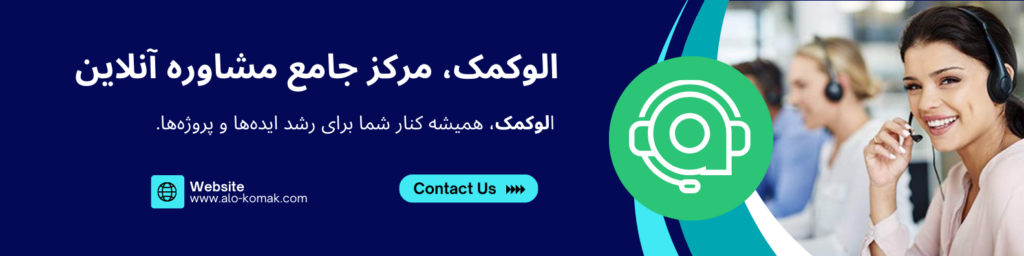
نتیجهگیری
ترکیب «ردیابی فعال (Find My/Find Device)»، «قفل صفحه قوی»، «SIM PIN» و «بکاپ منظم» ستونهای اصلی تنظیمات ضدسرقت هستند. این تنظیمات ساده احتمال بازیابی دستگاه و—مهمتر—حفاظت از دادههای شما را بالا میبرد. اگر میخواهید بر اساس مدل گوشی، نسخه سیستمعامل و وضعیت اپراتورتان یک چکلیست دقیق و شخصیسازیشده داشته باشید، وارد سایت جامع و آنلاین الو کمک شوید و مستقیم با مشاوران گفتگو کنید تا در چند دقیقه، تنظیمات ضدسرقت ایدهآل را برای دستگاه شما پیادهسازی کنند.
برای مطالعه بیشتر درباره موضوعات مرتبط به این مقاله مراجعه کنید:
- انتقال کامل داده از اندروید به آیفون و برعکس: عکسها، مخاطبین، واتساپ
- رجیستری و استعلام اصالت گوشی مسافری: راهنمای قدمبهقدم + نکات حقوقی
- بکاپ امن واتساپ/تلگرام/عکسها: Google Drive، iCloud و هارد اکسترنال
- بازکردن قفل FRP/Activation Lock: قوانین، ریسکها و راهحلهای مجاز